Akıllı Objeler ve Obje Bağımlılık Özellikleri
İdeCAD’de veri girişleri obje bazında yapılır. Bu bağlamda, çizim ekranına çizilen her çizim obje olarak adlandırılır. Bu objeler akıllı objelerdir. Akıllı objeler düğüm noktalarına bağımlıdır ve bütün objelerde düğüm noktası bulunmaktadır. İç ölçülendirmede duvar, kiriş gibi elemanlar dikkate alınmaktadır. Duvar ya da kirişte değişiklik yapıldığında, yapılan değişiklik iç ölçülendirmeye eşzamanlı olarak yansır. Obje bağımlılığı sayesinde yaptığınız değişiklikler bağımlı olduğu diğer objelere otomatik yansıtılır.
Akıllı Objeler
Oluşturulan akıllı objeler birçok özelliği içlerinde barındırırlar. Örneğin, çizim alanına çizilecek bir duvar sadece iki duvar çizgisi, iki sıva çizgisi ve bir de duvar taramasından oluşan bir obje değildir. Bu duvarın kalınlığı, yüksekliği, hatta birim ağırlığı vardır. Üç boyutlu görüntüsü, istenilen yerinden kesilerek kesiti alınabilir.
Duvar planı |
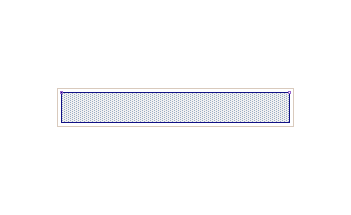 |
Duvar 3 boyutlu görüntüsü |
|---|
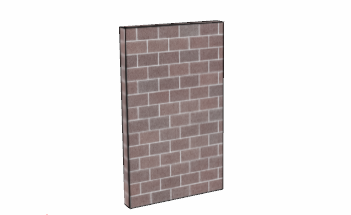 |
Duvar kesiti |
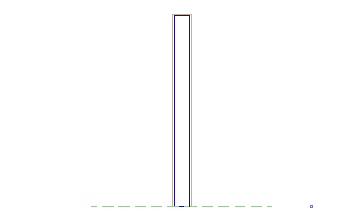 |
Objeler ve Düğüm Noktaları
Objelerde düğüm noktası mantığı vardır. Düğüm noktaları objelerin geometrik bilgilerinin saklandığı koordinatlardır. Objeler düğüm noktalarına bağımlıdır. Bütün objelerde, objelerin türüne göre bir ya da daha fazla düğüm noktası vardır.
Aşağıda bir ve daha fazla düğüm noktasına sahip objelere örnekler verilmiştir.
Kolon - tek düğüm noktası |
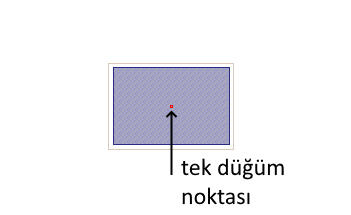 |
Kiriş - iki düğüm noktası |
|---|
 |
Düğüm Noktası Taşıma
Tek düğüm noktalı objelerde (örneğin kolon), objenin tamamı bu düğüm noktasına bağlı olduğu için, düğüm noktası taşındığı zaman obje de taşınır. İki ve daha fazla düğüm noktası bulunan objelerde (kiriş, duvar, çizgi , yay, çatı yüzeyi vs.), tek düğüm noktası taşındığı zaman, objelerin şekli değişir. Bu tip objelerin tümünü taşımak için, tüm düğüm noktalarının birlikte taşınması gerekir.
Aşağıda düğüm noktası taşıma işlemine örnekler verilmiştir.
Kolon düğüm noktası taşıma |
1. adım düğüm noktasını seçme 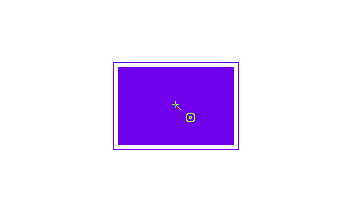 |
2. adım düğüm noktasını taşıma 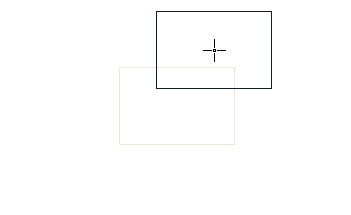 |
Kiriş düğüm noktası taşıma |
|---|
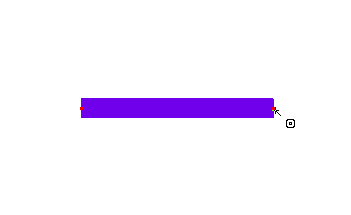 |
2. adım düğüm noktasını taşıma 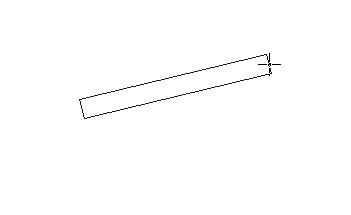 |
İki ya da daha fazla düğüm noktası üst üste çakıştırıldığında tek düğüm noktası halini alır. Bunun sonucu olarak bu düğüm noktalarına bağlı objeler de birbirlerine bağımlı hale gelirler. Düğüm noktası taşındığında buna bağlı objeler de taşınır ya da yer değiştirirler.
Düğüm noktası seçme |
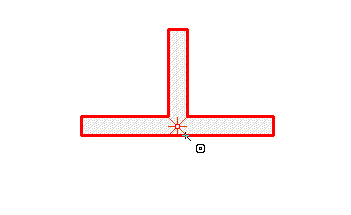 |
Düğüm noktası taşıma |
|---|
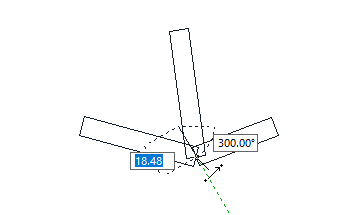 |
Obje Bağımlılığı
Obje bağımlılığı sayesinde, eğer bir objede yapılan değişiklik başka objeleri de etkiliyorsa, bu etkiler ideCAD tarafından otomatik olarak diğer objelere de yansıtılır. Ek işlem yapmanıza gerek kalmaz. Aşağıda bu duruma ait örnekler bulunmaktadır.
Mahal objesi ve alan hesabı:
Duvarlarla kare şeklinde bir poligon oluşturun. Duvarların uzunlukları 3 m, kalınlıkları 20 cm olsun.
Kapalı alana mahal oluşturun. Kapalı alan m² cinsinden hesaplanıp mahal içine yazılacaktır.
Duvar köşelerine 40x40 cm boyutlarında köşeye yanaşık kolonlar yerleştirin. Kolonlar mahal içine doğru diş yapsın.
Kolonları yerleştirdikten sonra mahalin m² si de değişecektir.
Kolon koymadan önce mahal alanı |
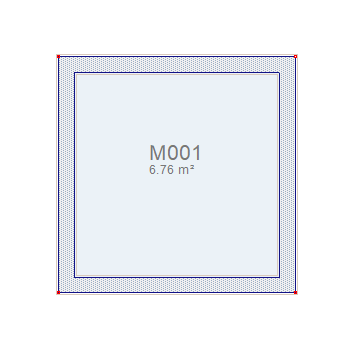 |
Kolon koyduktan sonra mahal alanı |
|---|
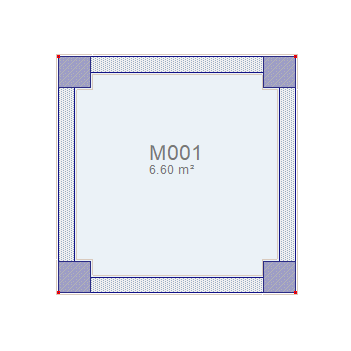 |
Kot ölçülendirme ile kot verme:
Bir kiriş çizin ve kot ölçülendirme ikonunu tıklayın.
Fare imlecini kirişin birinin üzerine getirin ve farenin sol tuşunu tıklayın.
Kirişin üzerine kiriş kotu yazılacaktır.
Aynı kirişi farenin sol tuşu ile tıklayıp seçin ve özelliklerine girin.
Kiriş ayarları diyaloğundan kiriş kot değerini -50 (cm) olarak değiştirin.
Tamam butonunu tıklayıp diyaloğu kapattığınızda kot değeri değişecektir.
Kiriş kotu 0 |
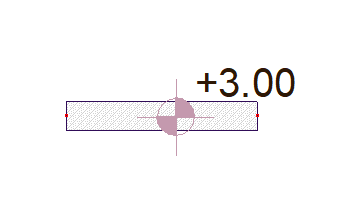 |
Kiriş kotu -50 (cm) |
|---|
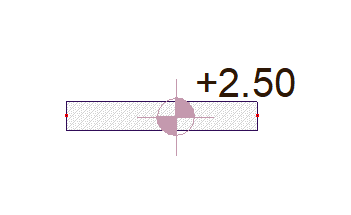 |
Dış ölçülendirme:
Dış Ölçülendirme ikonunu tıklayın.
Duvarınızı farenin sol tuşu ile tıklayıp seçim işlemini bitirmek için sağ tuşu tıklayın.
Sol tuş ile duvarın dış tarafında herhangi bir noktayı tıklayın. Dış ölçülendirme oluşacaktır.
Duvarda tanımlı pencerenizin ayarlarına girin.
Pencere genişliğini değiştirin, tamam diyerek diyaloğu kapatın.
Dış ölçünüz değişecektir.
Pencere genişliği 110 cm |
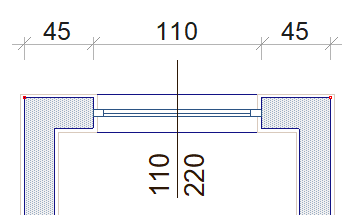 |
Pencere genişliği 80 cm |
|---|
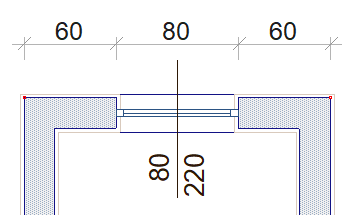 |
İç ölçülendirme:
İç Ölçülendirme ikonunu tıklayın.
Duvarlarınızı kesecek şekilde iç ölçülendirmenizin geçmesini istediğiniz hattı çizin.
Hat çizimini tamamladığınız da iç ölçülendirmeniz oluşacaktır.
Duvarınızı 25 cm sağa taşıyın.
Taşıma işlemini tamamladığınız da iç ölçülendirmeniz değişecektir.
İç ölçü ilk hali |
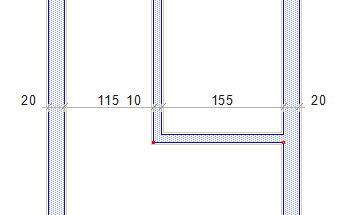 |
Duvarın taşınması |
|---|
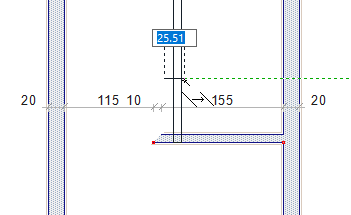 |
İç ölçü son hali |
 |
Kesit kot verme:
Kesit kot ikonunu tıklayın.
Kesit çiziminizde döşemenize tıklayın. Kotunuz otomatik oluşacaktır..
Oluşturduğunuz kotu seçip pencere hizasına taşıyın.
Taşıma işlemini tamamladığınız kotunuz değişecektir.
Kesit kot ilk hali |
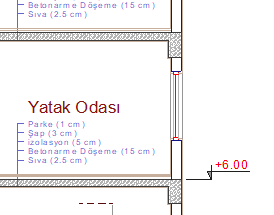 |
Kesit kot taşıma |
|---|
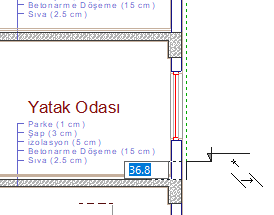 |
Kesit kot son hali |
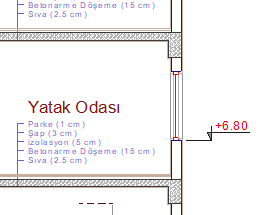 |
Sonraki Konu
